发布时间:2024-02-09
来源:绿色资源网
在我们日常使用iOS设备的过程中,经常会遇到一些问题,例如数据丢失、设备故障等,为了避免这些情况发生,很多人都会选择进行iTunes备份。有时候我们在恢复备份的过程中可能会遭遇到失败的情况。如何解决iTunes备份文件恢复失败的问题呢?接下来我们将为大家介绍一些解决方法,帮助大家顺利恢复备份文件。
具体方法:
1.? ? ?首先我们要从iTunes上恢复我们之前备份的文件,那么我们肯定是要打开iTunes软件的。并且我们要将恢复备份的手机使用数据线连接到电脑上。
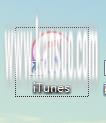

2.? ? 然后我们打开iTunes软件,在进入软件以后,然后我们点击页面左上方的一个类似于手机的图标的按钮,如下图所示。
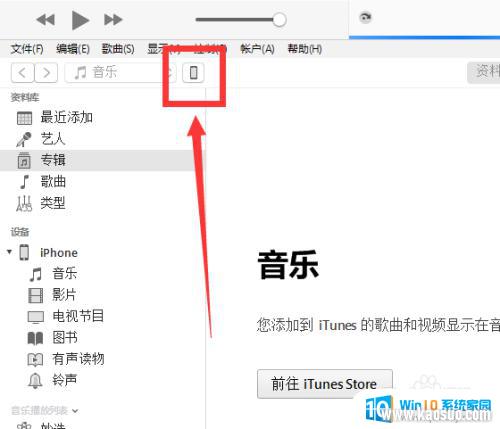
3.? ? 当我们点击了那个类似于手机图标的按钮以后,然后我们就进入到了手机的管理中心了,然后我们点击页面下方的--恢复备份--按钮即可。
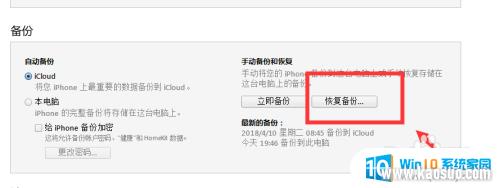
4.? ? 有的手机是把查找我的iPhone功能打开的,所以我们在恢复备份之前需要将查找我的iPhone这个功能关闭。不然我们点击了--恢复备份-按钮以后就会出现下图所示的提示。

5.? ? 然后我们打开手机上设置设置中心,然后在设置里面点击第一栏-Apple ID、iCloud、iTunes与App Store-这一项,如下图所示。
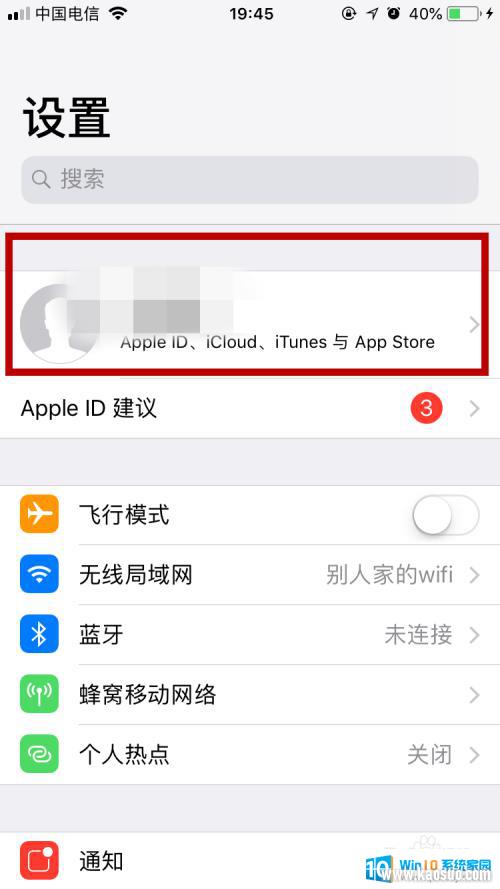
6.? ? 当我们点击Apple ID、iCloud、iTunes与App Store-打开以后,然后我们再点击页面里的--iCloud--如下图所示。
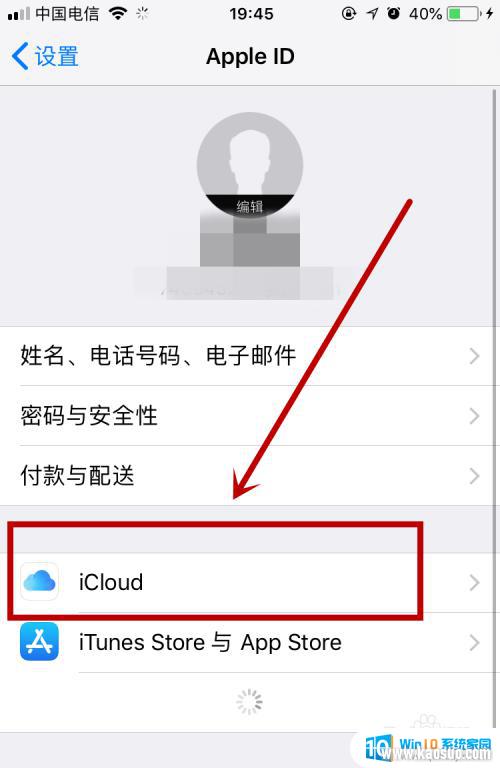
7.? ? 当我们点击了--iCloud--以后,然后我们在进入到的页面下翻就可以看到--查找我的iPhone--这一功能,如下图所示。
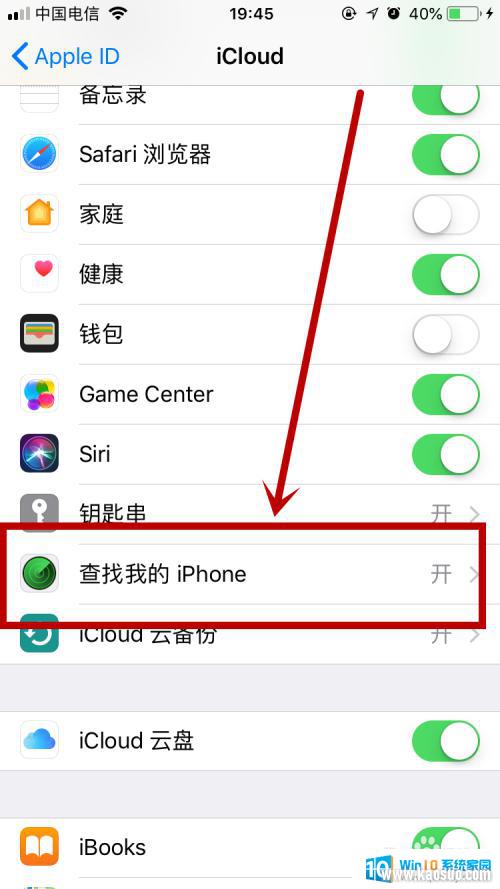
8.? ? 当我们找到了--查找我的iPhone--功能以后,然后我们点击进入将该功能关闭即可,这样我们就可以进行正常的恢复手机备份了。
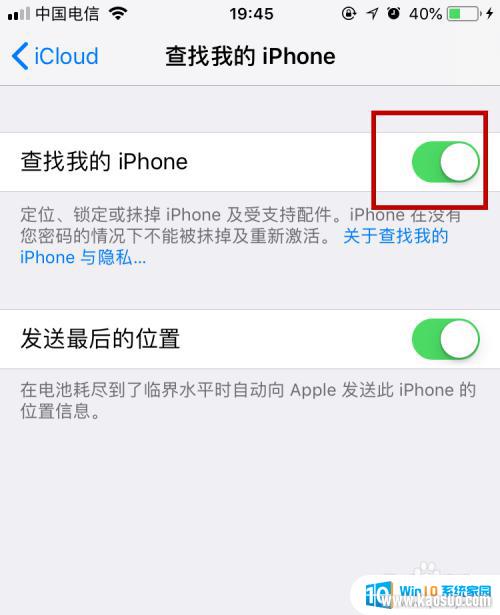
以上就是 iTunes 恢复备份的全部内容,如果您遇到相同问题,可以参考本文中介绍的步骤进行修复,希望这些步骤能对您有所帮助。
- 1wps怎么添加仿宋_gb2312字体_WPS怎么设置仿宋字体
- 2电脑登陆微信闪退怎么回事_电脑微信登陆老是闪退的解决方法
- 3ppt每张幻灯片自动放映10秒_如何将幻灯片的自动放映时间设置为10秒
- 4电脑只有插电才能开机是什么情况_笔记本电脑无法开机插电源怎么解决
- 5ps4怎么同时连两个手柄_第二个手柄添加教程PS4
- 6台式机开机键怎么插线_主板上的开机键接口怎样连接台式电脑开机键线
- 7光盘怎么删除文件_光盘里的文件如何删除
- 8笔记本开机no bootable_笔记本开机出现no bootable device怎么办
- 9steam怎么一开机就自动登录_Steam如何设置开机启动
- 10光猫自带wifi无法上网_光猫一切正常但无法上网的解决方法

















